
64位 占存:4.89 GB 时间:2025-03-25
软件介绍: 联想笔记本Windows10 64位专业版V2022是基于微软官方8月最新Windows 10 21H2 19044 1889专业版母...
联想笔记本 Windows 10 64 位专业版是一款专为联想笔记本优化的操作系统,基于微软官方 Windows 10 21H2 19044 1889 专业版母盘制作,保留了 Windows 10 的原汁原味。集成了大容量万能驱动,解决了新主板无网卡驱动的问题,提高了系统的兼容性,可满足 99% 的笔记本驱动安装需求。接下来就让华军小编为大家解答一下联想笔记本Windows10 64位专业版如何安装以及联想笔记本Windows10 64位专业版安装的方法吧!
一、安装前准备
备份数据:
在安装系统前,务必备份重要数据,以防数据丢失。
检查硬件兼容性:
确保联想笔记本的硬件配置满足 Windows 10 64 位专业版的最低要求,包括处理器、内存、显卡和硬盘空间等。
获取安装介质:
下载 Windows 10 64 位专业版的 ISO 镜像文件,或者使用提供的恢复介质(如恢复光盘或 U 盘)。
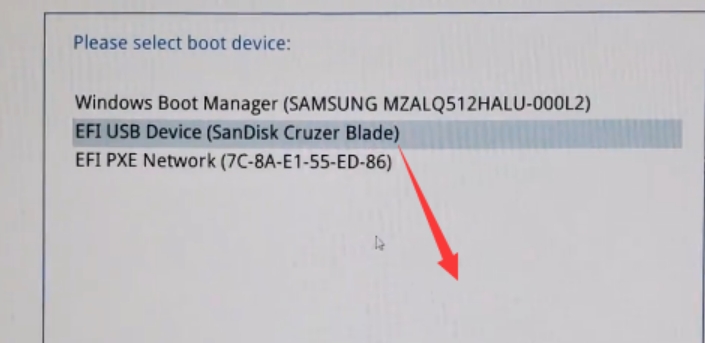
二、安装方法
方法一:使用 ISO 镜像文件安装
制作启动 U 盘:
使用 Rufus 或 Windows USB/DVD Download Tool 等工具,将 ISO 镜像文件写入 U 盘,制作成启动 U 盘。
设置 BIOS/UEFI:
重启联想笔记本,按下 F2、F10 或 Delete 键(具体按键因机型而异)进入 BIOS/UEFI 设置。
将启动顺序设置为 U 盘优先,保存设置并退出。

启动安装程序:
插入启动 U 盘,重启笔记本,进入 Windows 10 安装界面。
选择语言、时间和货币格式、键盘或输入法等选项,点击“下一步”。
安装 Windows:
点击“现在安装”,输入产品密钥(如有)。
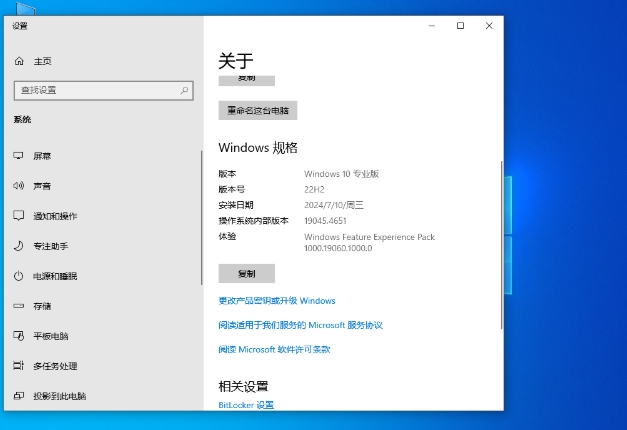
选择“自定义:仅安装 Windows(高级)”,选择安装磁盘和分区。
等待安装完成,期间笔记本可能会自动重启数次。
设置系统:
安装完成后,根据提示设置地区、语言、键盘布局等。
创建用户账户,设置密码和安全问题。
登录系统后,进行必要的系统设置和更新。
方法二:使用联想恢复介质安装
准备恢复介质:
确保拥有联想官方提供的恢复光盘或 U 盘。
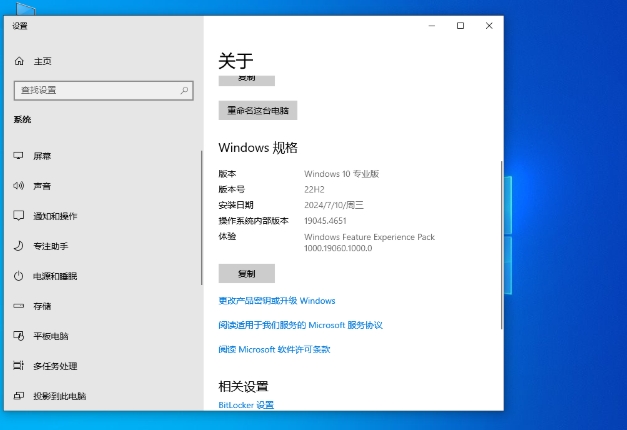
设置 BIOS/UEFI:
同方法一中的步骤 2。
启动恢复程序:
插入恢复介质,重启笔记本,进入恢复界面。
按照提示选择恢复选项,如“恢复出厂设置”或“自定义恢复”。
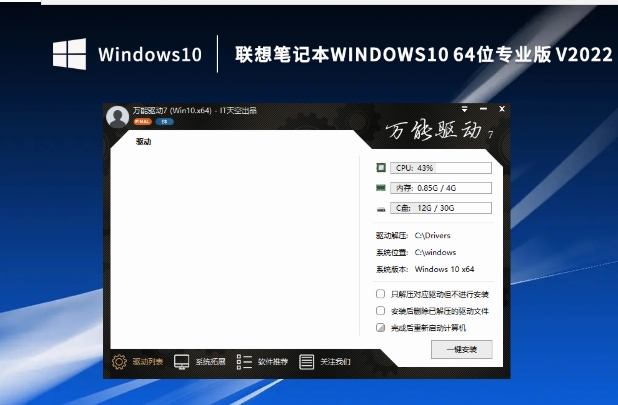
等待恢复完成:
恢复过程可能需要一段时间,期间笔记本会自动重启。
恢复完成后,根据提示进行系统设置和更新。
三、安装后配置
更新系统和驱动:
连接到互联网,打开 Windows 更新,检查并安装最新的系统补丁和驱动程序。
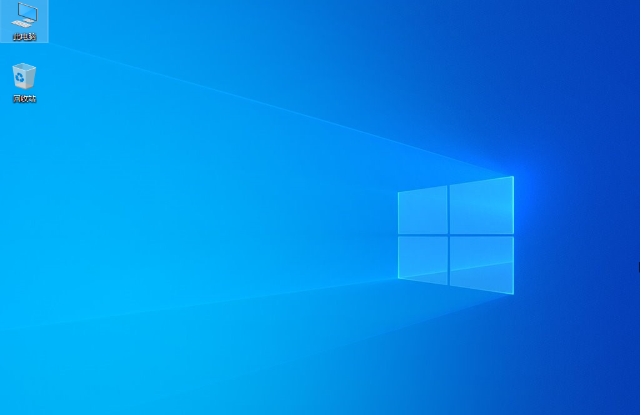
安装常用软件:
根据需要安装办公软件、杀毒软件、浏览器等常用软件。
恢复个人数据:
将之前备份的数据恢复到笔记本中。
以上就是华军小编为您整理的联想笔记本Windows10 64位专业版如何安装以及联想笔记本Windows10 64位专业版安装的方法啦,希望能帮到您!